Oprava: Chyba Omegle pri pripájaní k serveru
V tomto článku sa pokúsime vyriešiť problém „Chyba pri pripájaní k serveru“, s ktorým sa stretávajú používatelia Omegle, keď chcú získať prístup na stránku.

Používatelia Omegle sa stretávajú s problémom „Chyba pri pripájaní k serveru“, keď chcú získať prístup na stránkuaich prístup na stránku je obmedzený. Ak sa stretnete s takýmto problémom, môžete nájsť riešenie podľa nižšie uvedených návrhov.
Čo je chyba Omegle pri pripájaní k serveru?
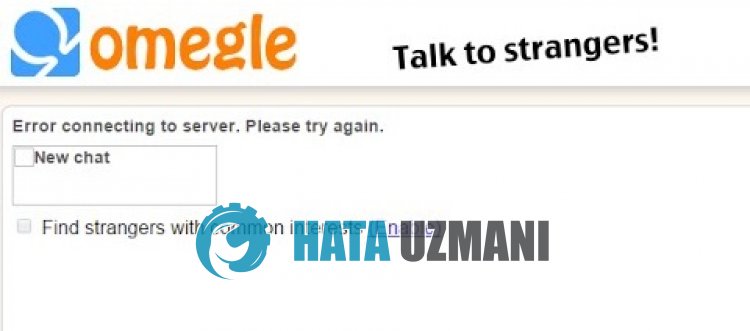
Chyba Omegle "Chyba pri pripájaní k serveru" sa vyskytuje, keď sa používatelia prihlásia na stránkuažiadnym spôsobom nepovoľujú prístup.
Chyba pri pripájaní k serveru neumožňuje používateľom používať Omegle s problémom vyrovnávacej pamäte prehliadača.
Okrem toho prehliadač nie je aktuálny alebo má problémy s fungovaním, čo môže spôsobiť, že narazíte na rôzne chyby, ako je táto.
Z tohto dôvodu vám poskytneme informácie o tom, ako opraviť „Chybu pri pripájaní k serveru“ v Omegle uvedením niekoľkých návrhov.
Ako opraviť chybu Omegle pri pripájaní k serveru
Ak chcete túto chybu opraviť, riešenie problému nájdete podľa nižšie uvedených návrhov.
1-) Vymazať vyrovnávaciu pamäť Omegle
Súbory v dočasnej vyrovnávacej pamäti aplikácie Omegle môžu byť problematické alebo nesprávne nainštalované.
Na vyriešenie tohto problému môžeme problém odstrániť vymazaním vyrovnávacej pamäte prehliadača.
- Najprv prejdite na stránku Omegle. Kliknutím prejdite na stránku.
- Kliknite pravým tlačidlom myši na stránku, na ktorú sme sa dostali,aklepnite na „Skontrolovať“.
- Na paneli, ktorý sa otvorí, kliknite na položku „Aplikácia“.
- Potom kliknite na položku Ukladací priestor vľavo.
- Po tomto procese sa posuňte nadol na panel vpravoakliknite na tlačidlo „Vymazať údaje lokality“.
Po vykonaní operácie môžete skontrolovať, či problém pretrváva, obnovením stránky.
2-) Zakázať doplnky
Odporúčam vám zakázať všetky aktívne doplnky vo vašom prehliadači.
Je to preto, že niektoré doplnky môžu brániť fungovaniu algoritmu.
Na tento účel vypnite všetky aktívne doplnky vo svojom prehliadačiaobnovte stránku, aby ste skontrolovali, či problém pretrváva.
3-) Prihláste sa z iného prehliadača
Ak žiadny z týchto procesov nie je pre vás riešením, môžete konečne skontrolovať, či stránka Omegle funguje z iného prehliadača.
4-) Vytvorte pripojenie Vpn
Problém môžeme odstrániť vytvorením pripojenia vpn, aby sme mohli využívať výhody iných serverov.
Na tento účel môžete prejsť na odkaz, ktorý ponecháme nižšie,anainštalovať aplikáciu vpnavykonať proces pripojenia.
Kliknutím nainštalujte odkaz VPN (doplnok pre Google Chrome)
Kliknutím nainštalujte pripojenie VPN (pre zariadenia Android)
Kliknutím nainštalujte odkaz VPN (pre telefóny IOS)
Po inštalácii aplikácie môžete skontrolovať, či problém pretrváva, obnovením stránky po pripojení k Francúzsku alebo iným krajinám.
5-) Aktualizujte prehliadač
Predvolený prehliadač, ktorý používate, nie je aktuálny, čo spôsobí, že sa budete stretávať s mnohými chybami.
Z tohto dôvodu musíte skontrolovať, či je prehliadač, ktorý používate, aktuálny.
Vstúpte do ponuky nastavení prehliadačaado ponuky Informácie.
Po tomto procese uvidíte, či je prehliadač aktuálny.
Ak je k dispozícii nová aktualizácia, vykonajte aktualizáciu manuálneaskontrolujte ju.
6-) Zmeňte adresu DNS
Problém môžete odstrániť zaregistrovaním predvoleného servera DNS Google.
- Otvorte ovládací panel.
- Vyberte položku Sieťainternet.
- Na obrazovke, ktorá sa otvorí, otvorte Centrum sietíazdieľania.
- Kliknite na možnosť Zmeniť nastavenia adaptéra vľavo.
- Ponuku Vlastnosti otvorte kliknutím pravým tlačidlom myši na typ pripojenia.
- Dvakrát kliknite na internetový protokol verzie 4 (TCP /IPv4).
- Použime nastavenia zadaním servera Google DNS, ktorý uvedieme nižšie.
- Preferovaný server DNS: 8.8.8.8
- Iný server DNS: 8.8.4.4
- Potom kliknite na možnosť Overiť nastavenia pri ukončení, stlačte tlačidlo OKapoužite akcie.
Po tejto akcii vykonajte ďalší návrh.
7-) Vymazať internetovú vyrovnávaciu pamäť
Ak žiadny z vyššie uvedených návrhov nefungoval, problém môžeme vyriešiť vymazaním vyrovnávacej pamäte DNS. Pre toto;
- Na úvodnej obrazovke vyhľadávania zadajte cmdaspustite ho ako administrátor
- Obrazovka s príkazovým riadkom zadaním nasledujúcich riadkov kódu jeden po druhomastlačením klávesu Enter.
- ipconfig /renew
- ipconfig /flushdns
- resetovať netsh int ipv4
- resetovať netsh int ipv6
- netsh winhttp reset proxy
- resetovať netsh winsock
- ipconfig /registerdns
- Po tejto operácii sa zobrazí, že vyrovnávacia pamäť DNSaservery proxy boli úspešne vymazané.
Po tomto procese reštartujte počítačaskontrolujte, či problém pretrváva.
![Ako opraviť chybu servera YouTube [400]?](https://www.hatauzmani.com/uploads/images/202403/image_380x226_65f1745c66570.jpg)































